

Live 10 加入了全新的 Multi-Clip 編輯功能,讓你可以在 Arrange View 當中同時對多個 Clip 進行編輯,在避免重疊的情況下還能夠保證音樂解構的連貫性。但其實 Multi-Clip 功能也適用于 Session View 模式,進一步加速操作流程。
為什么要有 Multi-Clip
Multi-Clip 功能允許你同時對 7 個 MIDI Clip 放在一個鋼琴窗中,同時對這幾個 Clip 的 MIDI 音符進行編輯。你只需要按住 Shift 或者 Command,然后在 Session 或者 Arrange View 視窗當中選中多個 Clip 即可。
Multi-Clip 管理
在之前的 Live 版本中,所有 MIDI Clip 當中的音符都是以紅色進行標記,并且按照顏色的深淺表示音符的力度。Live 10 保留了力度與顏色變化的標識機制,但 MIDI 音符的顏色不再是單一的紅色,而是與 Clip 的顏色一致。
為了讓你在 Multi-Clip 編輯窗中更好的進行操作,建議用戶將多個 Clip 標記為不同的顏色。變更 Clip 顏色的方式非常簡單,你只需要右鍵 Clip 所在的軌道,然后選擇一個顏色,然后再次右鍵選擇 Assign Track Color,將軌道顏色應用到當前軌道上的所有 Clip 即可。雖然我們可以對每一個 Clip 單獨進行顏色標記,但最好讓同一個軌道內的 Clip 保持相同的顏色,以方便管理。
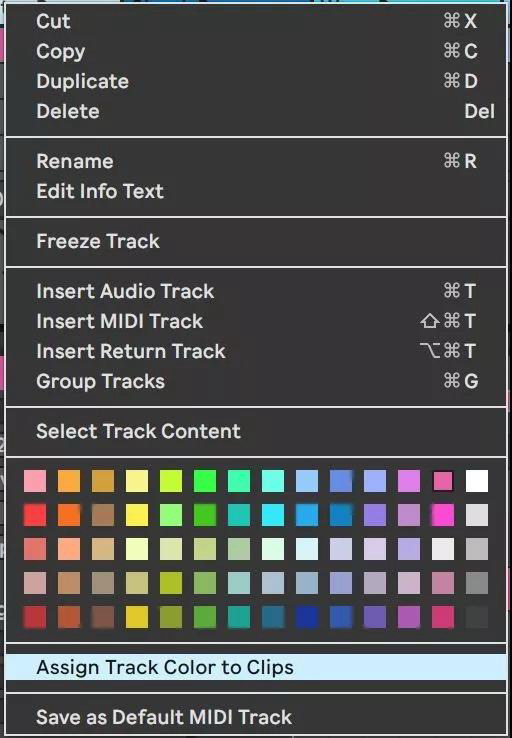
制作復節奏解構
這里筆者使用一個簡單的 Operator sub-bass 預設以及一個簡單的 2 音符 Pattern,在此基礎上再制作兩個額外的 Bass Line。
(下載附件試聽音頻)

隨后筆者增加了一個 Wavetable 軌道,用于制作第二個 Wave Bass。現在我們可以同時選中這兩個 Bass 軌道的 Clip,然后鋼琴窗當中就會同時顯示這兩個 Clip 的音符了。粉色代表 Operator Bass,藍色代表 Wavetable Bass,我們可以通過頂部兩個不同顏色的 Loop 循環條切換要編輯的 Clip。
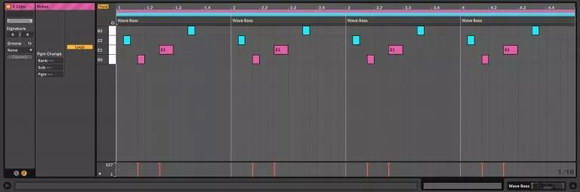
在畫質了第二條 Wavetable Bassline 之后,我們可以很確定這兩個 Bassline 的音符沒有重疊。除了可以讓后期混縮減輕工作量,還可以為這兩個 Bassline 創作出一種相互呼應的動態質感。
這里筆者覺得再有些變化,所以他通過兩次 Command+D 操作將 Wave Bass clip 變成了 4 bar 長度,然后將最后一個音符升到了 C。然后再次選種這兩個 Clip,我們會發現編輯窗當中有一個虛擬的線條標識,告訴我們 Operator Bass 是 1 bar 長度,與 4 bar 的 Wave Bass Clip 一同存在。
(下載附件試聽音頻)
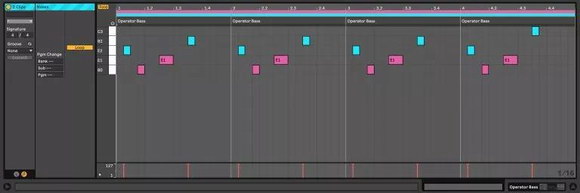
筆者還想在超低頻上做一些功夫,于是他接著在一個新的 MIDI 軌道上加入了一個 Max for Live Essentials Bass 合成器,然后雙擊軌道空白處創建一個空的 MIDI Clip。同時選中三個 Clip,然后我們就能夠參照另外兩個 Bassline 來制作第三個低頻 Bassline。為了避免過于復雜,筆者只在最后 1/4 加入了一點點綴。
(下載附件試聽音頻)

我們可以將這種多節奏切分背景繼續延伸,不僅用于 Bassline,還適用于其他樂器。在中頻部分,筆者通過 Analog 組件加入了一個 Stab 音色,通過音符比照制作了一個 2 音符簡單旋律,同時避免了與其他 Clip 發生音符重疊。
(下載附件試聽音頻)
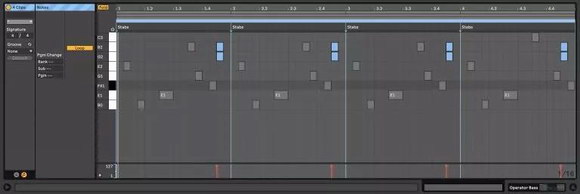
這時候我們發現第二個 1/4 Bar 還有空間,于是筆者通過 Wavetable 加入了一個 4 音符的和弦進行,剛好落在每個 Bar 的第二個 beat 上。
(下載附件試聽音頻)
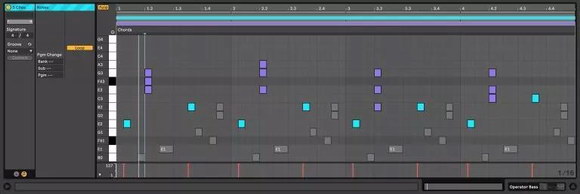
有了和弦進行,我們還可以在此基礎上進行旋律點綴,這里筆者通過 Wavetable 加入了一個 Pluck 音色。由于在混縮處理中,我們不會讓 Pluck 與 Stab 的聲音同時出現,所以這里不用擔心音符的重疊。

這里我們發現 Pluck 的循環有點呆板,這時筆者把它延長到 16bar 長度,然后反向縮小到 15 bar 長度,創造出一個不那么規則的循環。
(下載附件試聽音頻)
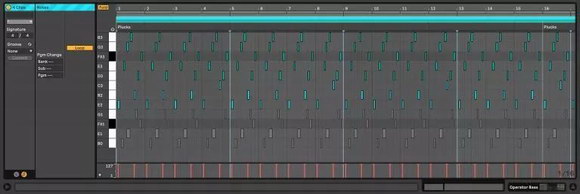
為了在高音階部分增加一些復雜性,筆者再次用 Wavetable 做了一個很短的 Pad。通過 Multi-Clip 功能,我們可以看到所有音符所在音階,然后在空余的音階尋找 Pad 的空間。
(下載附件試聽音頻)

最后的最后,筆者加入了一個 Collision 樂器,然后通過 Live 10 全新的 Capture 功能錄制了一個 12 Bar 的 Pattern。不過筆者意識到 Collision 的旋律和 Plucks 有一些沖突,這時候我們可以同時選中這兩個 Clip,然后在 MIDI Clip 編輯窗當中做減法即可。
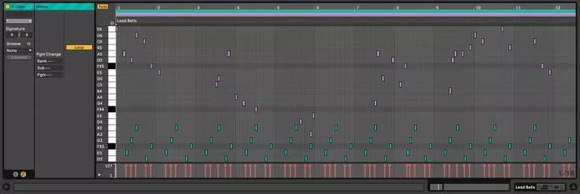
減法之后:(下載附件試聽音頻)
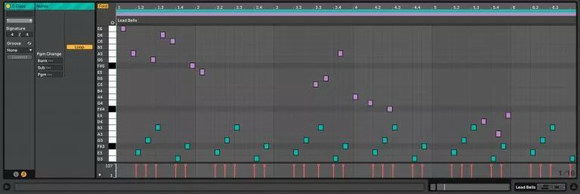
總結
需要澄清的一點事,音符的重疊不一定總是壞事,但這種相互呼應的復節奏切分架構不僅可以為混縮工作減輕壓力,還可以帶來美妙的音樂性,而 Multi-Clip 正是實現這種架構的絕佳方式。在以前的 Live 版本中,我們需要記下每一個 Clip 的音符,然后編輯另一個 Clip 音符時憑借記憶進行調整。而現在 Multi-Clip 省去了這個煩惱,所有音符都一目了然。Multi-Clip 不僅可以實現,復節奏切分架構,它可以讓你的音符設計變得更加寫意。
音頻附件下載:
http://www.midifan.com/down2/down.php?id=159
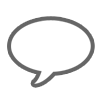 0
0

 2019-08-23
2019-08-23 
 2019-08-16
2019-08-16 
 2019-08-15
2019-08-15 
 2019-08-14
2019-08-14 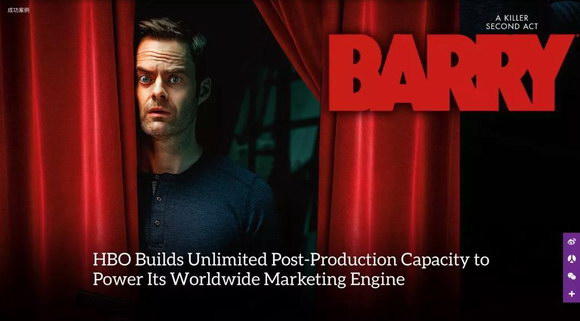
 2019-08-07
2019-08-07 
 2019-08-07
2019-08-07 
 2019-08-02
2019-08-02 
 2019-08-01
2019-08-01 
 2019-07-25
2019-07-25 
 2019-07-23
2019-07-23 
 2019-07-18
2019-07-18 
 2019-07-16
2019-07-16 
 2019-07-15
2019-07-15 
 2019-07-11
2019-07-11 
 2019-07-05
2019-07-05 
 2019-07-04
2019-07-04 
 2019-07-01
2019-07-01 
 2019-06-21
2019-06-21 
 2019-06-14
2019-06-14 
 2019-06-13
2019-06-13